Corrigir a Windows Store ausente no Windows 10
Publicados: 2017-08-27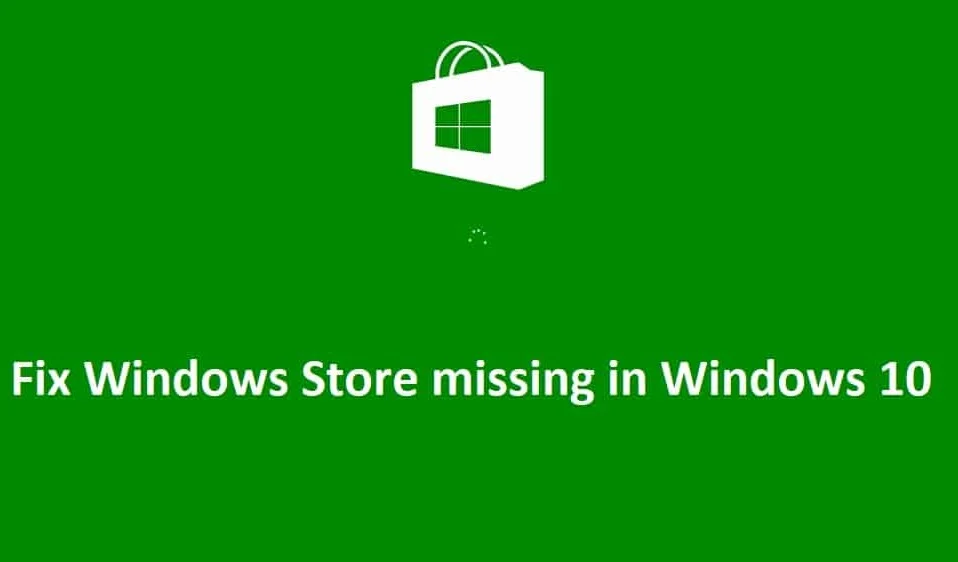
A Windows Store é um dos recursos essenciais do Windows 10, pois permite que os usuários baixem e atualizem qualquer aplicativo em seu PC com segurança. Você não precisa se preocupar com problemas de vírus ou malware ao baixar aplicativos da Windows Store, pois todos os aplicativos são verificados pela própria Microsoft antes de aprovar os aplicativos na Loja. Mas o que acontece quando o aplicativo da Windows Store desaparece e não apenas isso, outros aplicativos como MSN, Mail, Calendário e Fotos também desaparecem, bem, você terá que baixar os aplicativos de terceiros e seu sistema ficará vulnerável a vírus e malware.
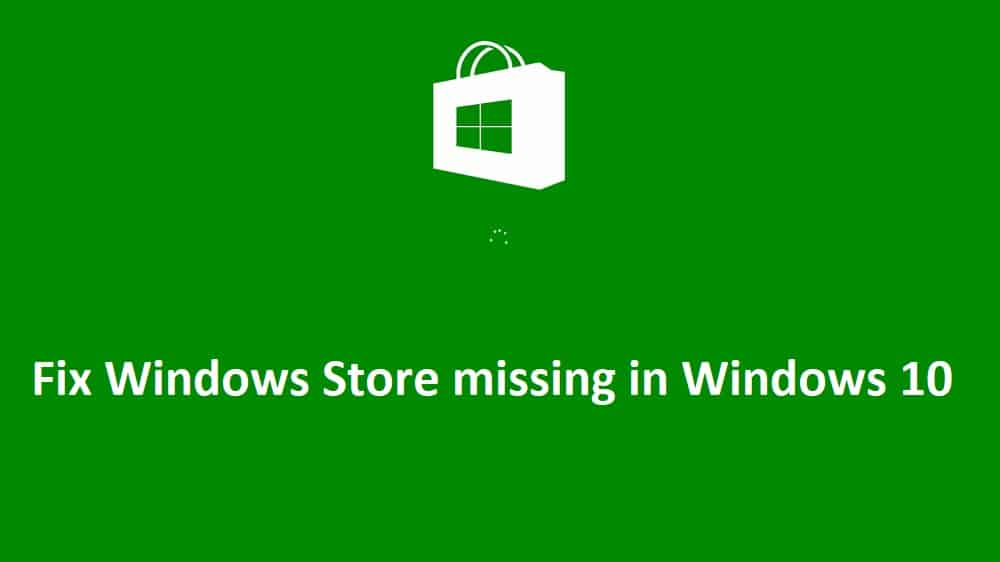
A principal causa desse problema parece ser que os arquivos da Windows Store foram corrompidos durante a atualização do Windows. Para alguns usuários que têm relatórios da Windows Store que o ícone não é clicável e para outro usuário, o aplicativo da Windows Store está completamente ausente. Portanto, sem perder tempo, vamos ver como corrigir o Windows Store ausente no Windows 10 com as etapas de solução de problemas listadas abaixo.
Conteúdo
- Corrigir a Windows Store ausente no Windows 10
- Método 1: redefinir o cache da Windows Store
- Método 2: Registre novamente a Windows Store
- Método 3: Execute o comando DISM
- Método 4: Reparar a Windows Store
- Método 5: Execute a restauração do sistema
- Método 6: Execute o Solucionador de problemas da Windows Store
- Método 7: Crie uma nova conta de usuário
- Método 8: Reparar Instalar o Windows 10
Corrigir a Windows Store ausente no Windows 10
Certifique-se de criar um ponto de restauração caso algo dê errado.
Método 1: redefinir o cache da Windows Store
1. Pressione a tecla Windows + R, digite “ wsreset.exe ” e pressione enter.
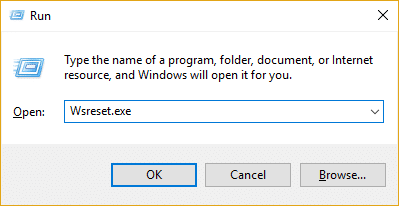
2. Deixe o comando acima ser executado para redefinir o cache da Windows Store.
3. Quando isso for feito, reinicie o PC para salvar as alterações. Veja se você consegue corrigir o Windows Store ausente no Windows 10, caso contrário, continue.
Método 2: Registre novamente a Windows Store
1. Na pesquisa do Windows, digite Powershell , clique com o botão direito do mouse em Windows PowerShell e selecione Executar como administrador.
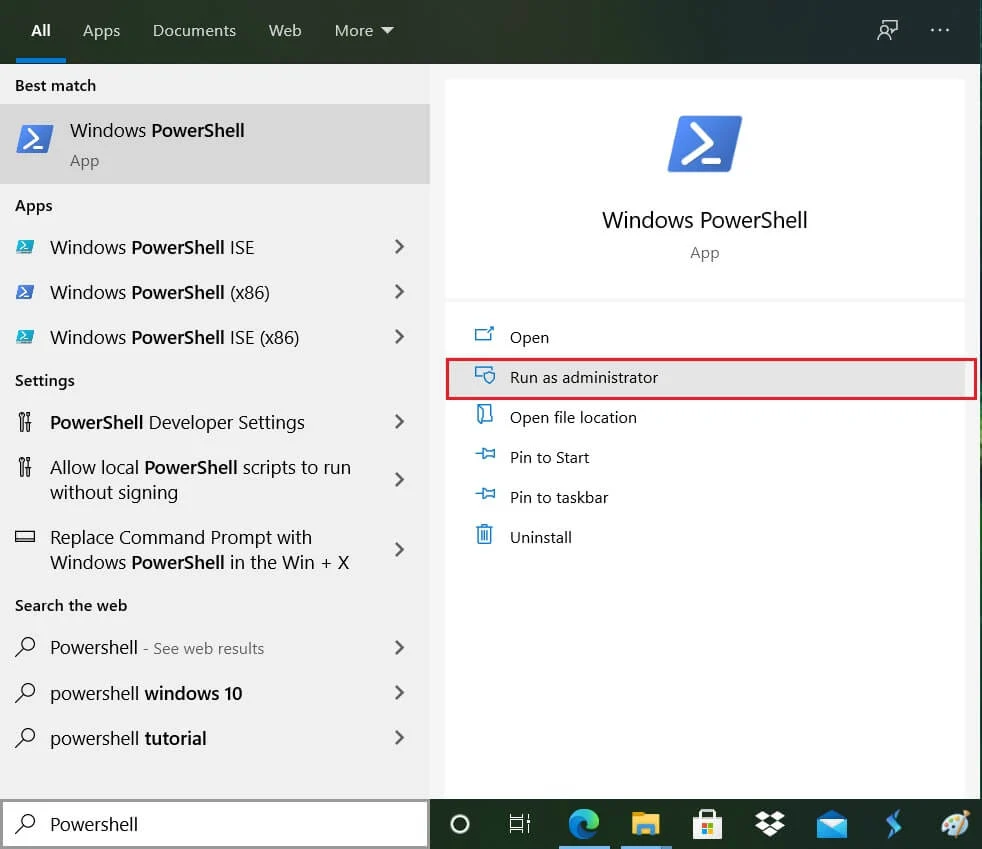
2. Agora digite o seguinte no Powershell e pressione enter:
Get-AppXPackage | Foreach {Add-AppxPackage -DisableDevelopmentMode -Register "$($_.InstallLocation)\AppXManifest.xml"} 
3. Deixe o processo acima terminar e reinicie o seu PC.
Nota: Se o comando acima não funcionar, tente este:
Get-AppXPackage *WindowsStore* -AllUsers | Foreach {Add-AppxPackage -DisableDevelopmentMode -Register "$($_.InstallLocation)\AppXManifest.xml"}Método 3: Execute o comando DISM
1. Pesquise Prompt de Comando , clique com o botão direito do mouse e selecione Executar como administrador.
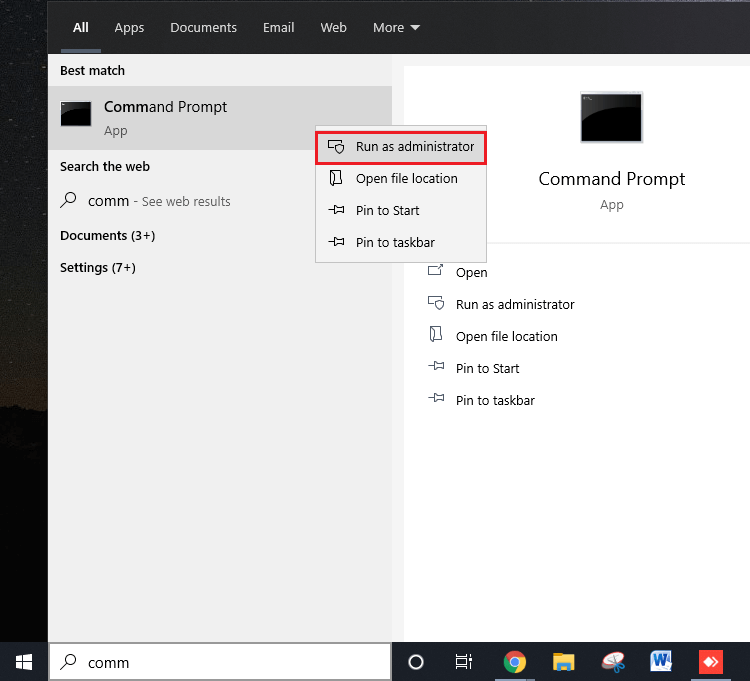
2. Digite o seguinte comando em cmd e pressione enter após cada um:
Dism /Online /Cleanup-Image /CheckHealth Dism /Online /Cleanup-Image /ScanHealth Dism /Online /Cleanup-Image /RestoreHealth
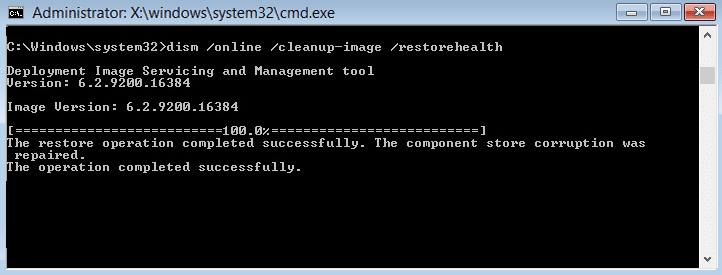
3. Deixe o comando DISM ser executado e aguarde sua conclusão.
4. Se o comando acima não funcionar, tente o seguinte:
Dism /Image:C:\offline /Cleanup-Image /RestoreHealth /Source:c:\test\mount\windows Dism /Online /Cleanup-Image /RestoreHealth /Source:c:\test\mount\windows /LimitAccess
Nota: Substitua C:\RepairSource\Windows pela sua fonte de reparo (Instalação do Windows ou Disco de Recuperação).
5. Reinicie o seu PC para salvar as alterações e veja se você pode corrigir o Windows Store ausente no Windows 10, caso contrário, continue.
Método 4: Reparar a Windows Store
1. Acesse aqui e baixe o arquivo zip.
2. Copie e cole o arquivo zip em C:\Users\Your_Username\Desktop
Nota : Substitua Your_Username pelo nome de usuário real da sua conta.
3. Agora digite powershell no Windows Search , clique com o botão direito do mouse em PowerShell e selecione Executar como administrador.
4. Digite o seguinte comando e pressione Enter após cada um:
Set-ExecutionPolicy Unrestricted (Se pedir para você alterar a política de execução, pressione Y e pressione Enter)
cd C:\Users\Your_Username\Desktop (novamente altere Your_Username para o nome de usuário da sua conta real)
.\reinstall-preinstalledApps.ps1 *Microsoft.WindowsStore*
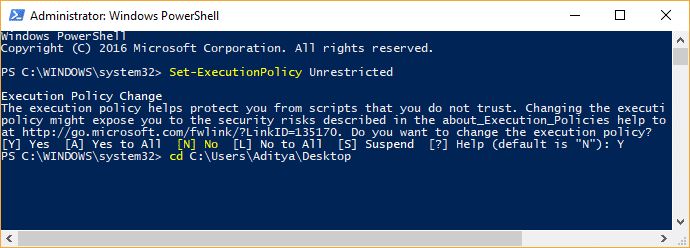
5. Siga novamente o Método 1 para redefinir o Cache da Windows Store.

6. Agora, novamente, digite o seguinte comando no PowerShell e pressione Enter:
Set-ExecutionPolicy AllSigned
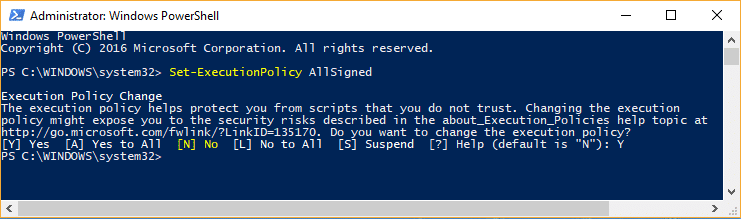
7. Reinicie seu PC para salvar as alterações.
Método 5: Execute a restauração do sistema
1. Pressione a tecla Windows + R e digite sysdm.cpl e pressione enter.
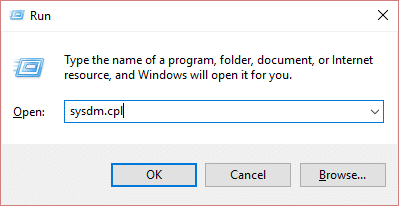
2. Selecione a guia Proteção do sistema e escolha Restauração do sistema.
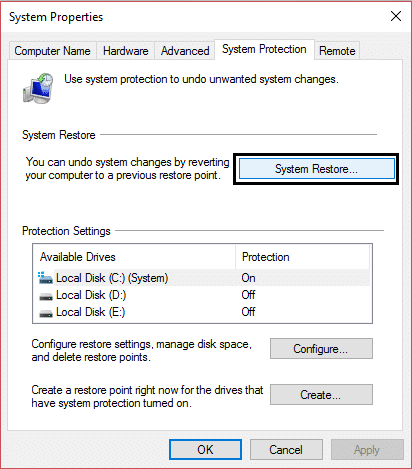
3. Clique em Avançar e escolha o ponto de restauração do sistema desejado.
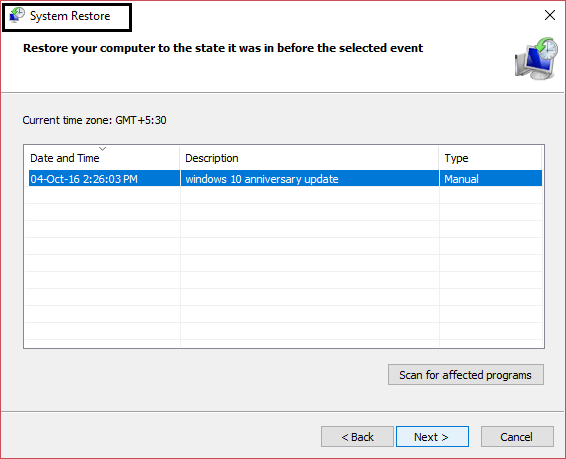
4. Siga as instruções na tela para concluir a restauração do sistema.
5. Após a reinicialização, você poderá corrigir o Windows Store ausente no Windows 10.
Método 6: Execute o Solucionador de problemas da Windows Store
1. Acesse este link e baixe o Solucionador de problemas de aplicativos da Windows Store.
2. Clique duas vezes no arquivo de download para executar o Solucionador de problemas.
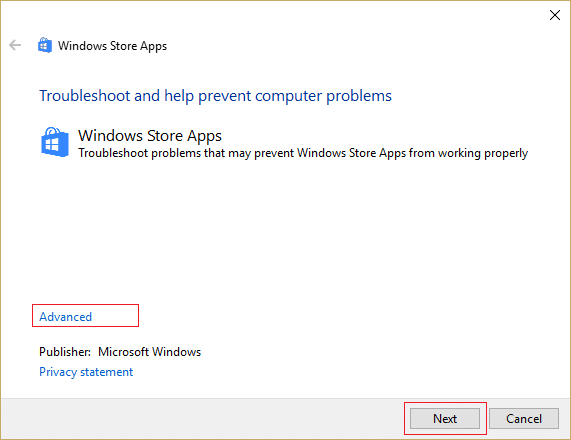
3. Certifique-se de clicar em Avançado e marcar “ Aplicar reparo automaticamente. ”
4. Deixe o Solucionador de Problemas ser executado e Corrija o Windows Store não funcionando.
5. No painel de controle procure Troubleshooting no lado esquerdo e clique em Troubleshooting.
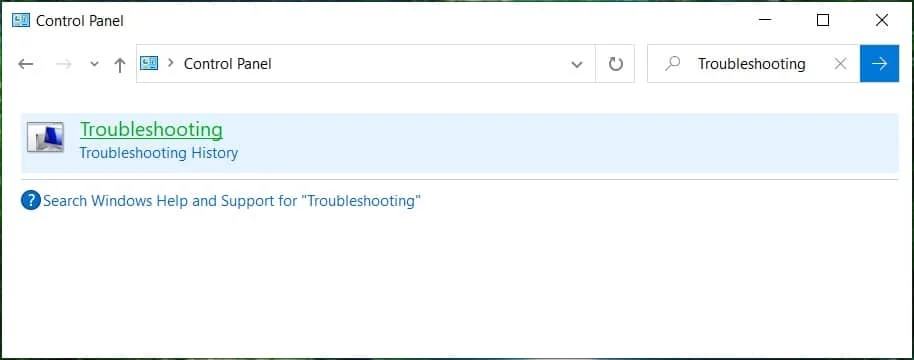
6. Em seguida, na janela esquerda, selecione o painel Exibir tudo.
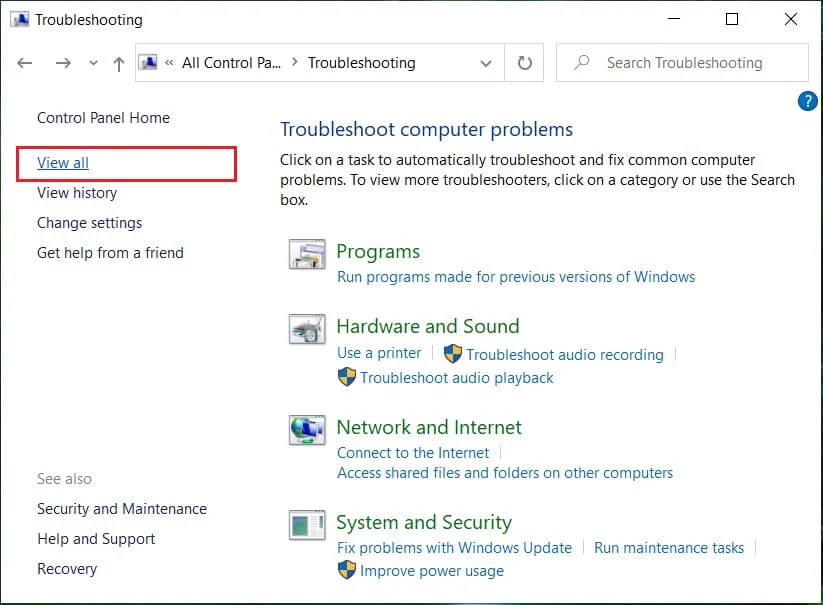
7. Em seguida, na lista Solucionar problemas do computador, selecione Aplicativos da Windows Store.
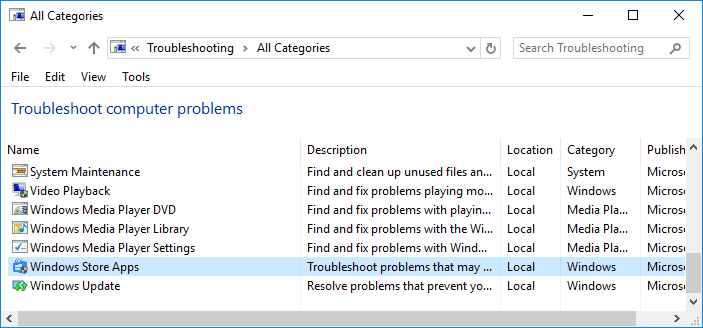
8. Siga as instruções na tela e deixe a solução de problemas do Windows Update ser executada.
9. Reinicie seu PC e tente novamente instalar aplicativos da Windows Store.
Método 7: Crie uma nova conta de usuário
1. Pressione a tecla Windows + I para abrir Configurações e clique em Contas.
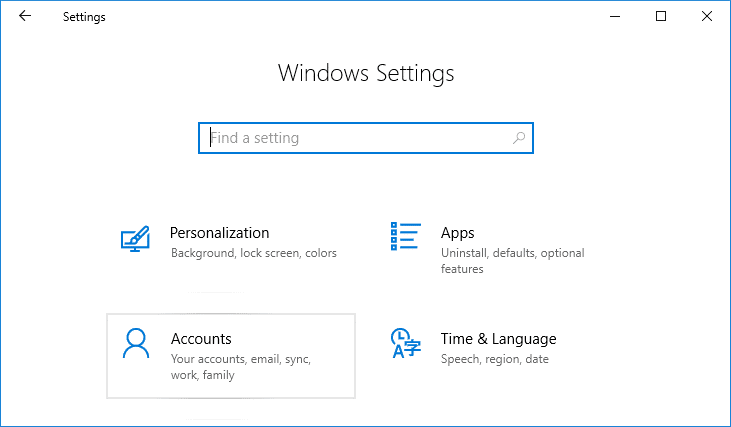
2. Clique na guia Família e outras pessoas no menu à esquerda e clique em Adicionar outra pessoa a este PC em Outras pessoas.
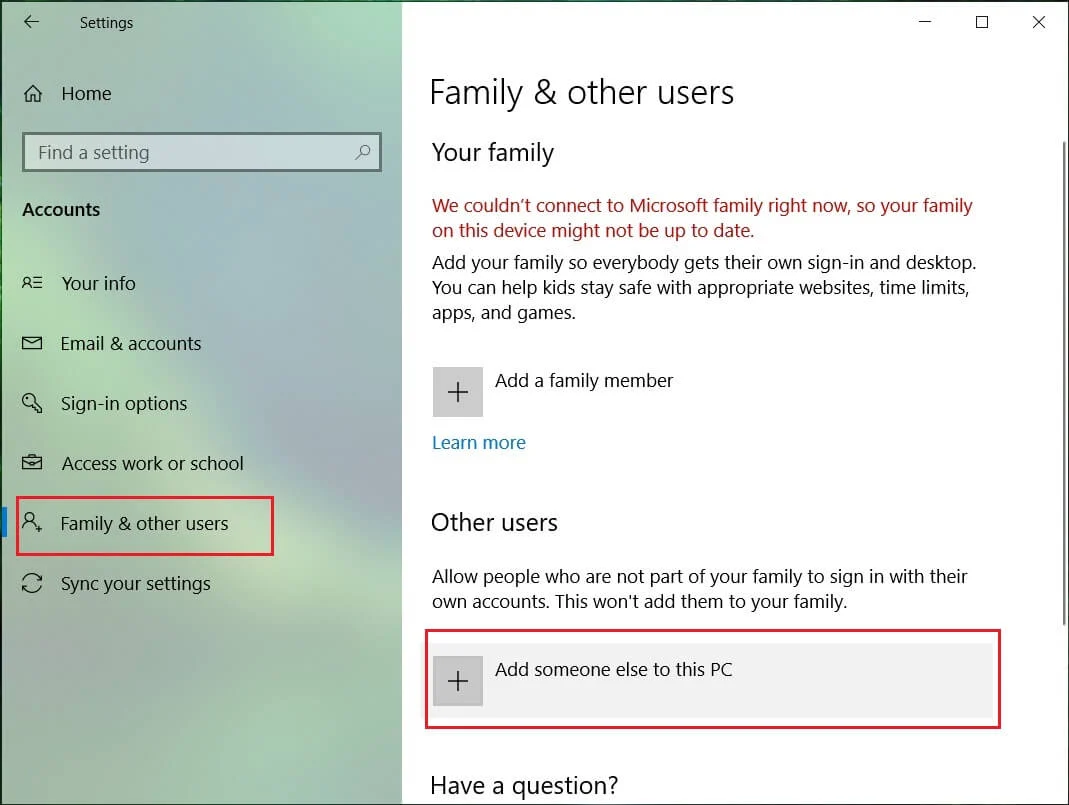
3. Clique em Não tenho as informações de login desta pessoa na parte inferior.
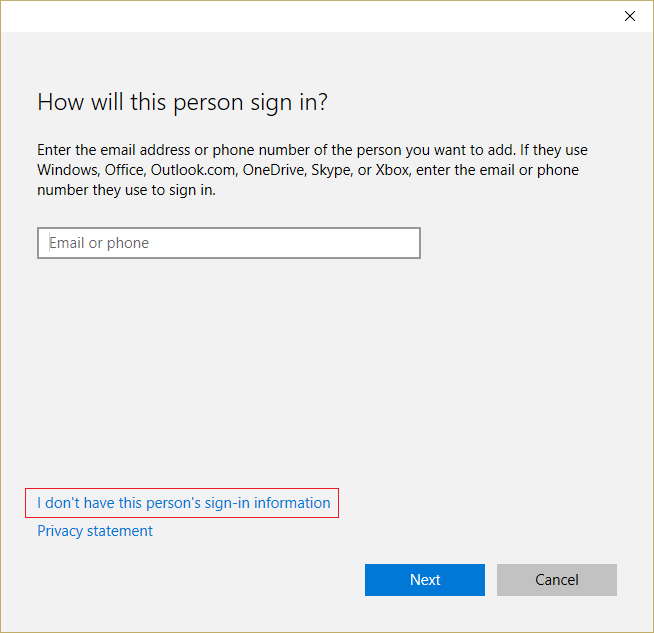
4. Selecione Adicionar um usuário sem uma conta da Microsoft na parte inferior.
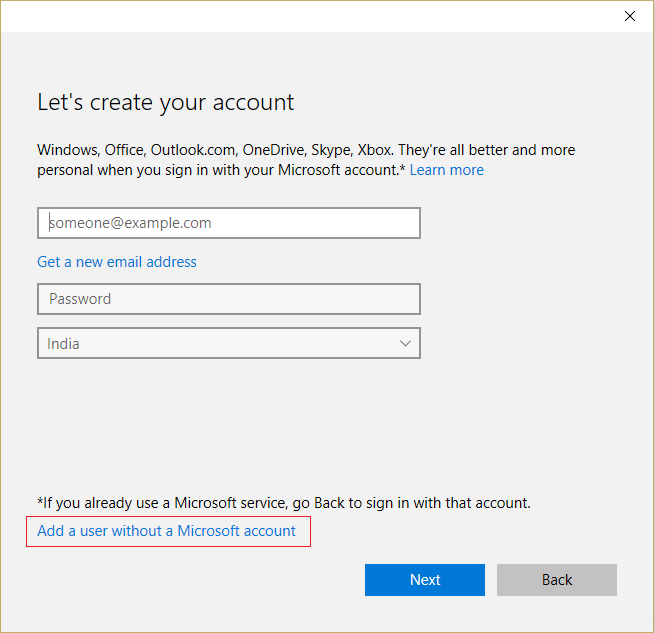
5. Agora digite o nome de usuário e a senha da nova conta e clique em Avançar.
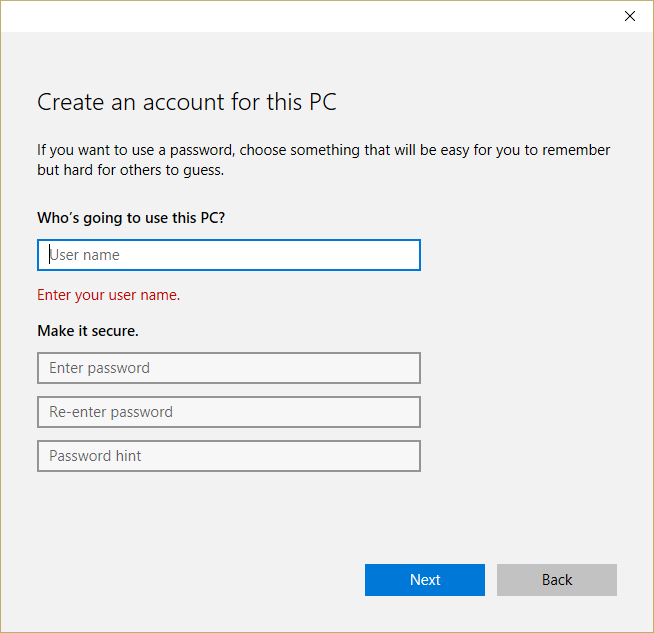
Entre nessa nova conta de usuário e veja se a Windows Store está funcionando ou não. Se você conseguir corrigir com êxito a Windows Store ausente no Windows 10 nesta nova conta de usuário, o problema foi com sua conta de usuário antiga que pode ter sido corrompida, de qualquer forma, transfira seus arquivos para esta conta e exclua a conta antiga para concluir a transição para esta nova conta.
Método 8: Reparar Instalar o Windows 10
Este método é o último recurso, porque se nada der certo, esse método certamente reparará todos os problemas com o seu PC. A instalação de reparo usa uma atualização in-loco para reparar problemas com o sistema sem excluir os dados do usuário presentes no sistema. Portanto, siga este artigo para ver Como reparar a instalação do Windows 10 facilmente.
Recomendado para você:
- Correção Você precisará de um novo aplicativo para abrir isso – ms-windows-store
- Como corrigir o ícone da App Store do Windows 10 ausente
- Corrigir o WiFi não está se conectando após o modo de suspensão ou hibernação
- Correção O gateway padrão não está disponível
É isso que você corrigiu com sucesso a Windows Store ausente no Windows 10, mas se você ainda tiver alguma dúvida sobre esta postagem, sinta-se à vontade para perguntar na seção de comentários.
